目次
- Microsoftアカウント作成-ログイン-ゲーマータグ
- 遊び方
- フレンド登録-マルチプレイする方法-サーバー
- スイッチのローカル通信
Microsoftアカウントが必要
ソロで遊ぶ場合はMicrosoftアカウントは不要ですがマルチプレイをする場合は、Microsoftアカウントが必要です。
ひとまずMinecraftのホーム画面でサインインを押します。
アカウントを持っている人は、ログインします。
持っていない人は、Microsoftアカウントを作成します。
メールアドレスの例:player000-18244u@outlook.com
パスワードの例:player1132
アカウントを作成できたら、ゲーマータグを設定します。
ゲーマータグの例:tahanodayo1010
(java版·統合版で、この手順は実行出来ます。)
これでMicrosoftアカウントの説明を終わります
遊び方
モバイル版
左にあるボタンでジャンプ-スニーク-走ること-掘ること-置くことが出来ます。(設定から変更可能)
ホットバー長押しでアイテムを捨てることが出来ます。
急いで書いた為ここでは詳しく説明してません。
マルチプレイする方法
最初にマルチプレイするにはMicrosoftアカウントにログインしていて一緒にする人とフレンドになっている必要があります。
マルチプレイをするには、遊ぶ又は、プレイを押し、フレンドを押しますそして、ゲーマータグで検索を押します。
一緒にする人のゲーマータグを書きます。
(フレンド登録方法version.1.21.21)(統合版)
一緒に遊ぶ方法
ホーム画面で遊ぶ又は、プレイを押します。
ホストをする場合は、ワールドを作り、ワールド設定でマルチプレイ設定で、フレンドのフレンドのみかフレンドのみを選択します。そして参加しフレンドが参加するのを待ちます。
参加する場合は、フレンドの項目で、フレンドの部屋に入ります。
ホストが抜けた場合全員抜けます。
(統合版)
サーバー
次にサーバーの参加方法、作る方法、おすすめのサーバーを説明します。
参加方法は、サインインして、遊ぶ又、マルチプレイ又、プレイを押し、サーバーの項目で、特集サーバー又、外部サーバーに参加します。
サーバーは、オンラインの時入れます。ホストがいなくても遊べます。
外部サーバーは、サーバーを追加を押し、ipアドレスやポート番号を書き保存し、参加します。
java版では、マルチプレイを押し、ipアドレスやポート番号を書きます。
サーバーに参加する際は、バージョンを確認し統合版では、クロスプレイか確認しましょう。
サーバーの作り方
サーバーはサイトなどにAternosやexarotonなどあります。
無料サーバー
- Aternos
- server pro
Aternosがおすすめです。
手順は、違う場合があるので、最初は、調べてみましょう。
スイッチのローカル通信
スイッチでMinecraftを遊ぶとスイッチ同士の場合ローカル通信でアカウント要らずに遊べます。

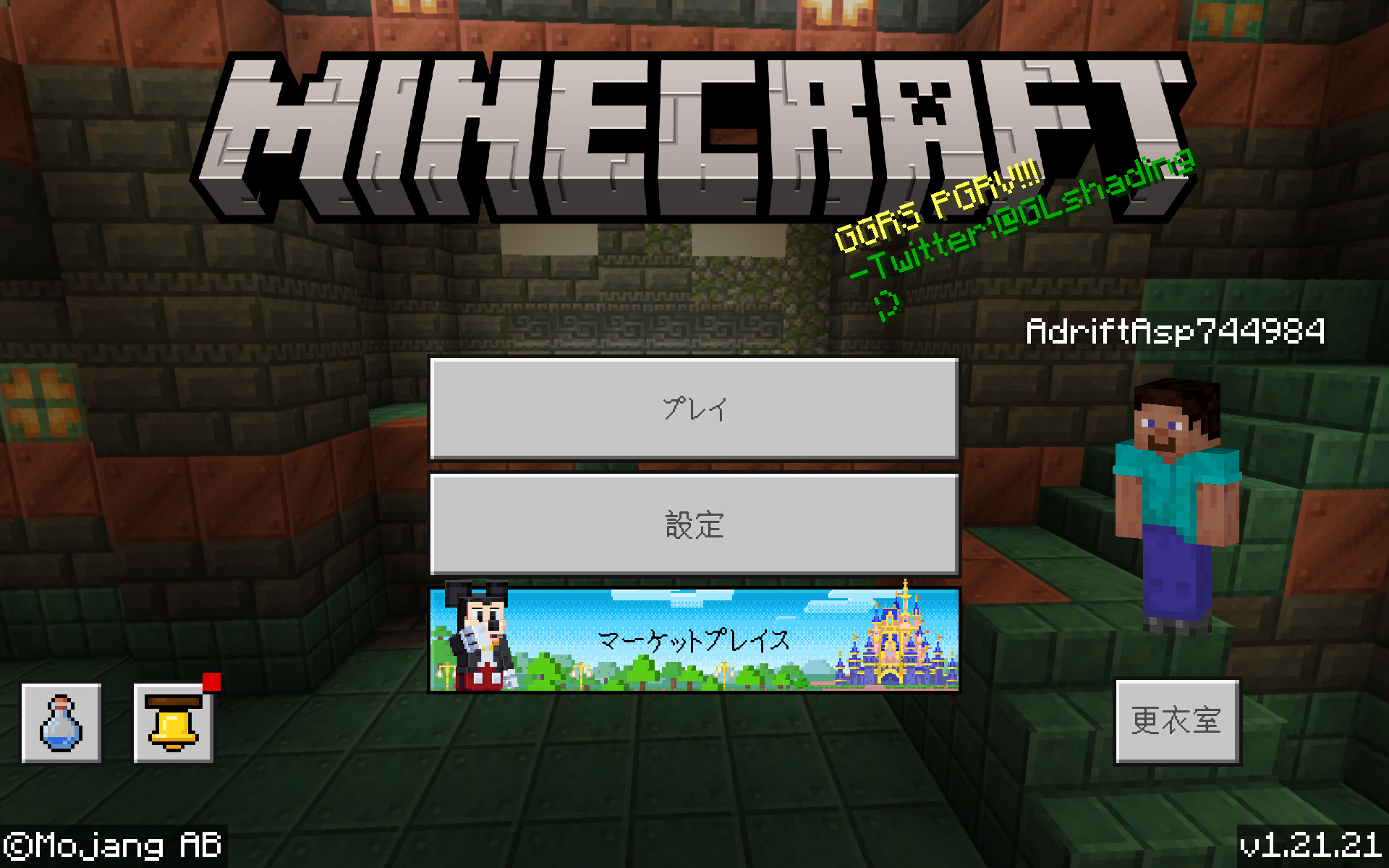

コメント